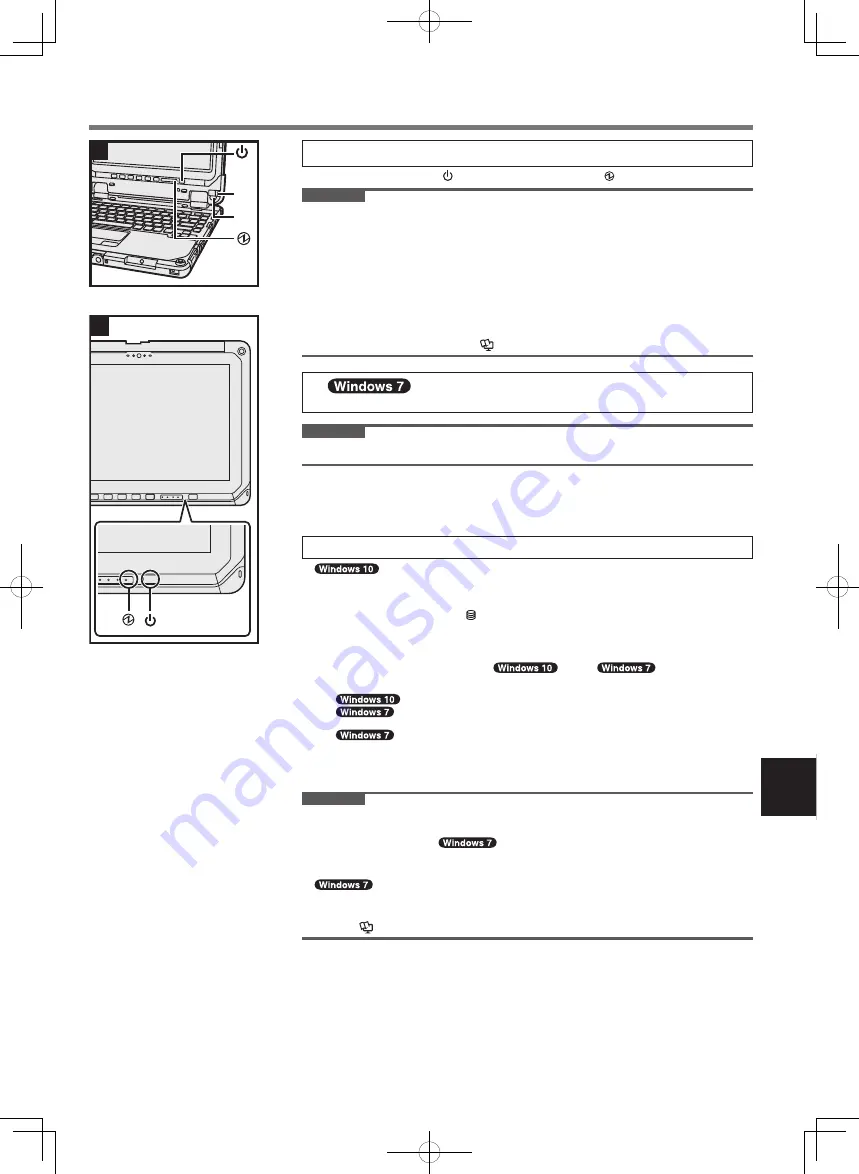
95
4 Zapněte počítač
Stiskněte a podržte spínač napájení dokud se nerozsvítí indikátor napájení
.
UPOZORNĚNÍ
l
S
pínač napájení stiskněte pouze jednou.
l
V
případě stisknutí a podržení spínače napájení na dobu
d
elší než čtyři sekundy dojde k nucenému vypnutí
počítače.
l
N
ásledující operaci neprovádějte, dokud není dokončeno
p
rvní spuštění.
<Pouze pro model se základnou klávesnice> Dotknutí uvolňovací páčky (E) a odpojovacího zámku (F)
<Pouze pro model se základnou klávesnice> Odpojení tabletu od základny klávesnice
Připojení nebo odpojení síťového adaptéru
Stisknutí spínače napájení
<Pouze pro model se základnou klávesnice> Sklápění obrazovky
Jakékoli změny výchozího nastavení nebo Setup Utility
l
P
o vypnutí počítače počkejte před dalším zapnutím nejméně
deset sekund.
l
Je-li vysoká teplota procesoru, počítač se nemusí spustit za účelem předejití přehřátí procesoru. Sečkejte,
dokud počítač nevychladne a poté jej opět zapněte. Jestliže se počítač nezapne ani po vychladnutí, obraťte
se na technickou podporu Panasonic (
è
“
NÁVOD K OBSLUZE - Příručka Reference Manual
”).
5
Vyberte jazyk a operační systém (32bitový nebo 64bitový)
UPOZORNĚNÍ
l
Výběr jazyka proveďte pečlivě, neboť jej nelze změnit později. V případě nastavení chybného jazyka je nutné
přeinstalovat systém Windows.
A
Vyberte jazyk a OS (32bitový nebo 64bitový) na obrazovce “Select OS” a klikněte na [OK].
Nastavení jazyka se spustí kliknutím na [OK] na potvrzující obrazovce.
Nastavení jazyka a OS bude dokončeno během přibližně 15 minut.
B
Po zobrazení okna ukončení vypněte počítač klepnutím na [OK].
C
Zapněte počítač.
6 Proveďte nastavení systému Windows
Zvolte jazyk a klikněte na volbu [Další].
Postupujte podle pokynů na obrazovce.
l
P
očítač se několikrát restartuje.
N
edotýkejte se dotykové obrazovky, externí klávesnice nebo externí
myši, a počkejte dokud indikátor
nezhasne.
l
P
o zapnutí počítače zůstane obrazovka chvíli černá nebo nezměněná, avšak toto není závada. Počkejte
chvíli, dokud se nezobrazí instalační obrazovka systému Windows.
l
B
ěhem instalace systému Windows používejte k pohybu
š
ipky a výběru položek dotekovou desku a její
tlačítka.
l
Instalace systému Windows trvá kolem
5 minut /
20 minut.
P
řejděte k dalšímu kroku s potvrzením jednotlivých hlášení na obrazovce.
l
P
o dokončení nastavení systému Windows můžete nastavit bezdrátovou síť.
Je-li zobrazeno “P
ojďme se připojit”, vyberte položku [Přeskočit tento krok].
“
Připojit k bezdrátové síti” obrazovka se nemusí zobrazit.
l
D
oporučujeme, abyste po dokončení nastavení Windows nastavili heslo.
l
Řiďte se níže uvedenými kroky.
A
K
dyž se zobrazí hlášení “Povolit senzory”, klikněte na [Povolit tento senzor].
B
Když se zobrazí hlášení [Řízení uživatelských účtů], klikněte na tlačítko [Ano].
C
Na potvrzující obrazovce [Display Rotation Tool] klikněte na [Ano].
Počítač se automaticky restartuje a nastavení je povolené.
UPOZORNĚNÍ
l
Jméno uživatele, obrázek a nastavení zabezpečení můžete změnit po dokončení instalace systému Windows.
l
J
ako název počítače použijte standardní znaky: číslice 0 až 9,
v
elká a malá písmena od A do Z a spojovník (-).
J
ako uživatelské jméno nelze použít následující slova a
z
naky: CON, PRN, AUX, CLOCK$, NUL, COM1 až COM9,
L
PT1 až LPT9, LPT, &, mezera,
@.
O
bjeví-li se
c
hybové hlášení “Název počítače není platný.”, zkontrolujte,
z
da nejsou použity jiné než výše uve
-
dené znaky. Zůstane
-
li chybové hlášení na displeji, přepněte režim klávesnice na
a
ngličtinu (“ENG”) a zadejte
znaky.
l
Z
ejména pokud vytvoříte uživatelské jméno (jméno účtu), které obsahuje znak “@”, bude v přihlašovací obra
-
zovce vyžadováno heslo i v případě, pokud žádné heslo nebylo nastaveno. V případě pokusu o přihlášení bez
zadání hesla se zobrazí hlášení “Uživatelské jméno nebo heslo nesprávné.” a přihlášení k systému nebude
možné
(
è
“
N
ÁVOD K OBSLUZE - Příručka Reference Manual
”).
E
F
4
4
<Pro tablet>
CPE03283ZA_FM171_OI_Readme_10_7_11L.indb 95
2017/05/25 12:58:38
















































